Jak zbiorczo eksportować dane dotyczące wydajności GSC dla określonej listy adresów URL za pomocą interfejsu API Google Search Console, Analytics Edge i Excel
Opublikowany: 2023-09-15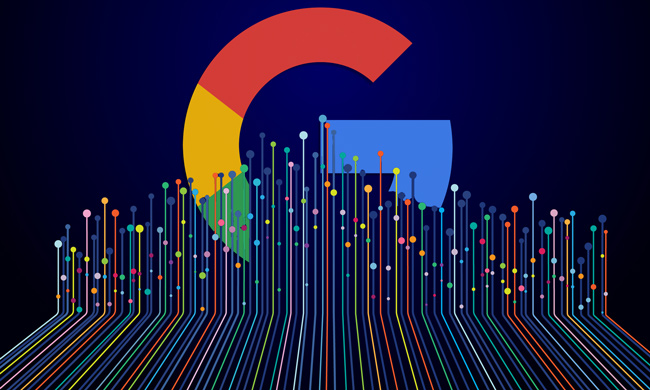
Analizując wpływ sierpniowej aktualizacji podstawowej (wkrótce będę mógł podzielić się na ten temat więcej...), analizowałem spadki i wzrosty w różnych witrynach. W przypadku witryn o większej skali często natrafiam na obszary treści, którym chcę się bliżej przyjrzeć z punktu widzenia jakości. W ramach tej analizy często chcę powiązać dane GSC, aby lepiej zrozumieć, czy Google wyświetla tę treść w SERP, ile kliknięć otrzymuje ta treść, jak wygląda ona na urządzeniach mobilnych i komputerach i nie tylko.
Może na przykład istnieje duża grupa artykułów, które chcesz bardziej szczegółowo zbadać, kilka stron produktów, które chcesz przeanalizować, lub grupa recenzji z całej witryny. Być może istnieją setki, a nawet tysiące adresów URL, dla których chcesz pobrać dane GSC. W takich sytuacjach nie warto po prostu eksportować WSZYSTKICH danych dotyczących właściwości GSC i przeglądać je. Potrzebujesz tylko danych GSC dla grupy adresów URL, które analizujesz.
Napisałem już kilka artykułów na temat zbiorczego eksportu danych GSC za pomocą Analytics Edge, w tym na temat automatyzacji raportów delta, ale nigdy nie omawiałem, jak eksportować dane dla określonego zestawu adresów URL . Służyło to tylko do eksportowania tych danych według właściwości. Dlatego wymyśliłem rozwiązanie umożliwiające eksport danych tylko dla adresów URL, które chcę sprawdzić. Poza tym stworzony przeze mnie system może eksportować dane do powierzchni Google, takie jak obrazy, filmy, wiadomości, Discover itp. Ten proces może być bardzo pomocny po wprowadzeniu głównych aktualizacji algorytmów, takich jak ogólne aktualizacje podstawowych treści, aktualizacje przydatnych treści i aktualizacje recenzji.
Co zamierzamy osiągnąć poprzez GSC API i Analytics Edge:
Najpierw utworzymy listę adresów URL, dla których chcemy wyeksportować dane GSC. Lista ta może zawierać dowolną liczbę adresów URL (dziesiątki, setki, a nawet tysiące). Następnie użyjemy Analytics Edge do zbiorczego eksportu danych dotyczących wydajności za pośrednictwem interfejsu API GSC, a następnie wykorzystamy arkusz adresów URL jako tabelę przeglądową. Innymi słowy, dopasujemy wyeksportowane dane do utworzonego przez nas arkusza zawierającego adresy URL, które chcemy sprawdzić, a następnie wyeksportujemy dane pasujące do tych stron.
W dalszej części tego posta szybko wyjaśnię, jak rozszerzyć ten system, aby połączyć wiele makr w celu jednoczesnego sprawdzenia kilku przestrzeni Google (wiadomości, Discover, wyszukiwanie, obrazy itp.).
Krok po kroku: Jak zbiorczo eksportować dane GSC dla określonego zestawu adresów URL:
1. Zbierz listę adresów URL:
Najpierw utwórz arkusz zawierający adresy URL, dla których chcesz wyeksportować dane GSC. Może to opierać się na przeprowadzanym audycie, ostatnim przeszukiwaniu, posiadanej mapie witryny XML itp. Zasadniczo chcesz zobaczyć kliknięcia, wyświetlenia, współczynnik klikalności i pozycję zestawu adresów URL. Nadaj arkuszowi nazwę „Strony”, a kolumnie możesz nadać nazwę „strona”.
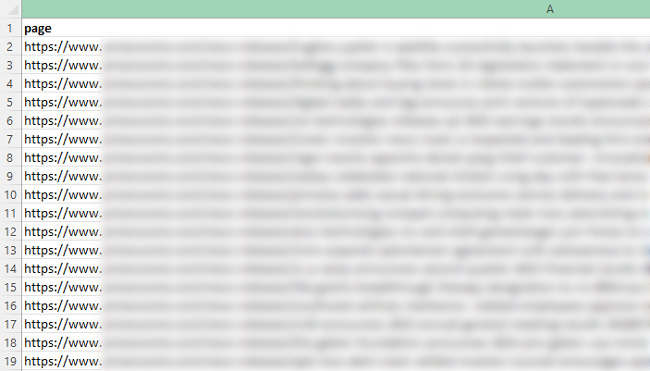
2. Eksportuj strony docelowe usługi poprzez API GSC:
Następnym krokiem jest wyeksportowanie wszystkich danych strony docelowej dla usługi GSC, którą chcesz analizować. Pamiętaj, że na tym etapie nie będziesz filtrować danych, więc po prostu wyeksportuj wszystkie dane za pośrednictwem interfejsu API. W następnym kroku przefiltrujemy dane na podstawie utworzonego arkusza. Możesz zapoznać się z moim innym samouczkiem dotyczącym eksportowania danych strony docelowej za pośrednictwem Analytics Edge lub zapoznać się ze skróconymi krokami poniżej. Jest to bardzo łatwe do zrobienia.
3. Eksportuj dane strony docelowej poprzez GSC API i Analytics Edge:
Eksportując dane, jako wymiar wybierz „stronę” i upewnij się, że wybrane dane obejmują kliknięcia, wyświetlenia, współczynnik klikalności i pozycję.
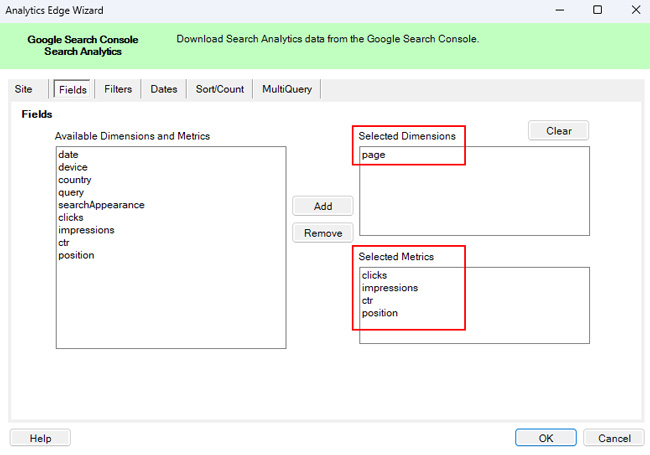
4. Eksportuj dane wyszukiwarki internetowej:
Na karcie filtrów wybierz „sieć” w obszarze Typ (dla danych wyszukiwarki internetowej). Więcej informacji na temat eksportowania innych typów danych wyjaśnię w dalszej części samouczka.
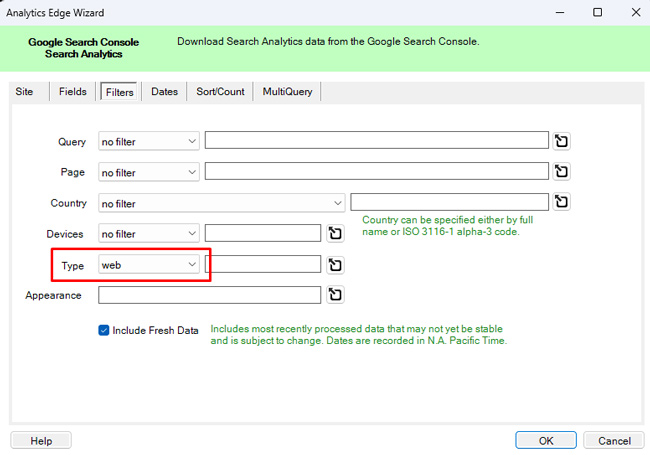
5. Wybierz ramy czasowe:
Na karcie dat wybierz przedział czasowy, który chcesz sprawdzić. Możesz wybrać wstępnie wybrane ramy czasowe lub ustawić niestandardowe ramy czasowe. Na potrzeby tego samouczka wybierz „Ostatnie 3 miesiące”.

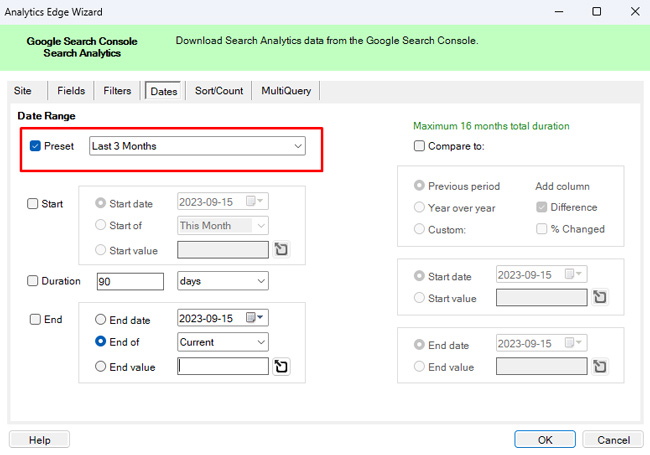
6. Sortuj według kliknięć lub wyświetleń:
Na karcie Sortuj/Licz, użyj menu rozwijanego, aby wybrać „Kliknięcia”, a następnie kliknij przycisk „Malejąco”. Spowoduje to posortowanie wyeksportowanych danych według stron z największą liczbą kliknięć. Możesz także sortować według wyświetleń, jeśli chcesz tylko sprawdzić, czy strony zajmują pozycje w SERP. Tak czy inaczej, możesz łatwo sortować eksport za pomocą Analytics Edge.
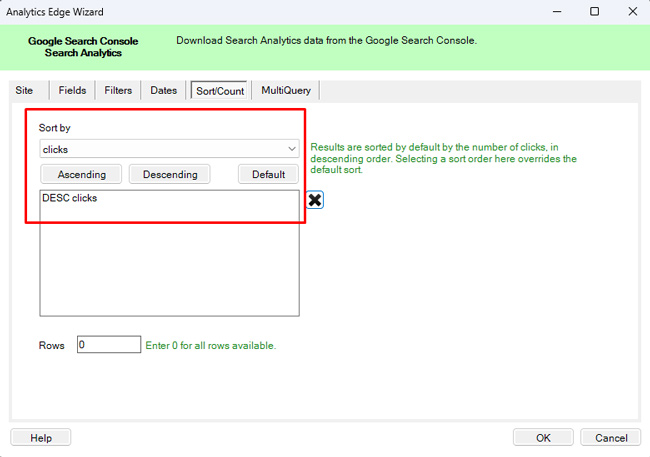
7. Eksportuj dane:
Kliknij „OK” na dole okna modalnego Analytics Edge, aby wyeksportować dane za pośrednictwem interfejsu API GSC.
8. Czas na tabelę przeglądową! Filtruj na podstawie arkusza Pages:
Zanim zapiszemy te dane w arkuszu, chcemy przefiltrować eksport, aby zapewnić tylko dane dotyczące adresów URL wymienionych w arkuszu Pages. Pamiętaj, że nie chcemy wszystkich danych, chcemy tylko przeanalizować dane dla stron, które umieściliśmy w tym arkuszu.
9. Użyj funkcji Dopasuj, aby sprawdzić arkusz Pages:
Korzystając z funkcji Dopasuj, możemy użyć arkusza Pages jako tabeli przeglądowej i zapisać dane tylko dla tych adresów URL w nowym arkuszu. Kliknij menu rozwijane w menu Analytics Edge oznaczone „Wiele” i kliknij „Dopasuj”. Następnie użyj menu rozwijanego „Dopasuj do”, aby wybrać „Strony arkusza”, a następnie zachowaj wybraną kolumnę jako „Stroną A”. I upewnij się, że przycisk opcji „Obsługa dopasowań” jest ustawiony na „Zachowaj pasujące wiersze”. Kliknij „OK”, aby wykonać dopasowanie.
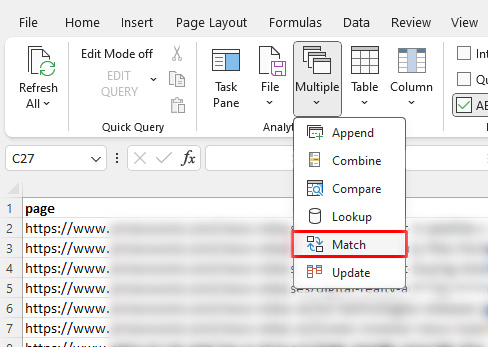
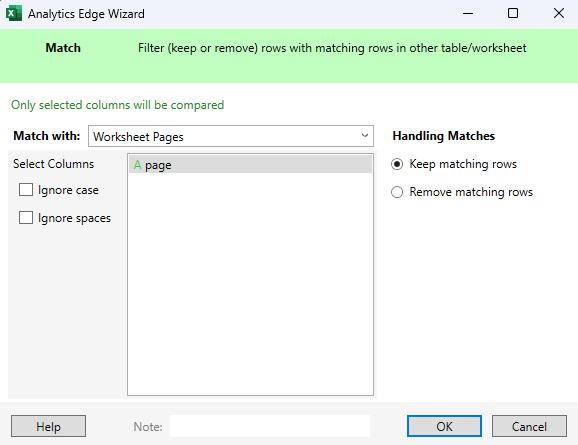
10. Zapisz w arkuszu:
Ostatnim krokiem jest zapisanie przefiltrowanych danych w arkuszu kalkulacyjnym. Kliknij menu rozwijane „Plik” w menu Analytics Edge i kliknij „Zapisz w arkuszu”. W polu „Arkusz” wpisz nazwę arkusza, który będzie zawierał przefiltrowane dane. W tym samouczku możesz nazwać to „Wyszukaj dane”. Następnie kliknij „OK”.
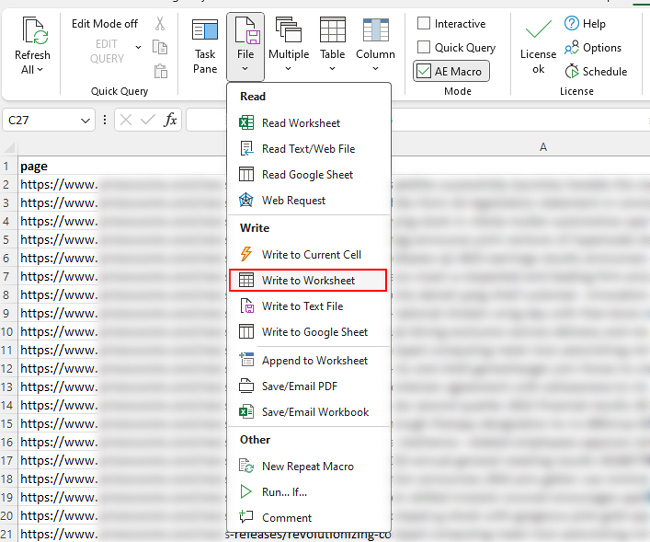
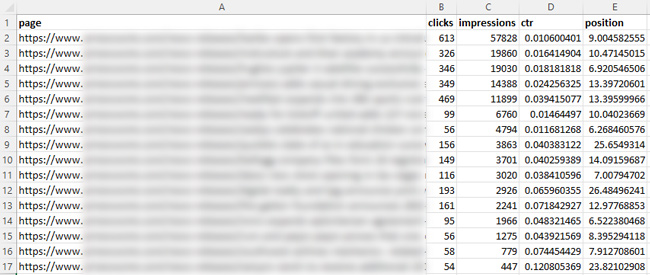
Gratulacje, pomyślnie wyeksportowałeś dane GSC dla określonej listy adresów URL! Jeśli kiedykolwiek szukasz szybkiego sposobu przeglądania danych GSC dla ustalonej grupy adresów URL (bez względu na rozmiar), masz teraz szablon do wykonania tego zadania. Ponownie Analytics Edge jest jak szwajcarski scyzoryk do pracy z interfejsami API.
Bonus: To przewaga analityczna, bądź kreatywny, szalej:
W poprzednich tutorialach wyjaśniałem, jak połączyć wiele makr, aby zautomatyzować jeszcze więcej działań. Cóż, na potrzeby tego samouczka możesz łatwo utworzyć nowe makra do eksportowania większej ilości danych z różnych powierzchni Google, takich jak Discover, obrazy, karta wiadomości w wyszukiwarce, Google News itp. Po skonfigurowaniu wielu makr będziesz mieć system gotowy do eksportu dane przez powierzchnię Google dla określonego zestawu adresów URL (i poprzez kliknięcie pojedynczego przycisku w programie Excel).
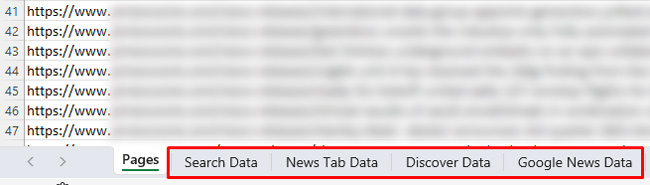
Podsumowanie – Eksportowanie danych dla zestawu adresów URL za pośrednictwem Analytics Edge.
Czasami chcesz szybko sprawdzić skuteczność określonych adresów URL w witrynie (np. po większych aktualizacjach algorytmów) bez konieczności przeglądania wszystkich danych z tej witryny. Korzystając z podejścia, które opisałem w tym samouczku, możesz wykorzystać do tego celu Analytics Edge i interfejs API GSC (i w różnych przestrzeniach Google). Konfiguracja nie powinna zająć dużo czasu, a zawsze będziesz mieć ten szablon do przyszłych projektów. Myślę, że ci się uda. :)
GG
